Trött på att göra samma design om och om igen för olika sidor med hjälp av Elementor? Vad sägs om om du skapar en design och sparar den som en mall för dina framtida sidor? Ja, Jag pratar om att importera och exportera Elementor-mallar.
Om du precis har börjat med sidbyggaren kanske du inte vet hur du exporterar och importerar Elementor-mallar till en annan sida. Oroa dig inte! Det är lättare än du tror.
I det här inlägget ska jag visa hur man exporterar och importerar Elementor-mallar.
Hur exporterar man Elementor-mall?
Har du redan installerat Elementor? Om inte, installera Elementor och följ sedan processen nedan.
Innan du exporterar en Elementor-mall måste du skapa en mall. Gå till din WordPress-instrumentpanel och skapa sedan en sida där du vill designa en Elementor-mall.
Gå till WordPress instrumentpanel > Sidor > Lägg till nytt. Välj nu Redigera med Elementor när du ska skapa mallen med Elementor sidbyggare.
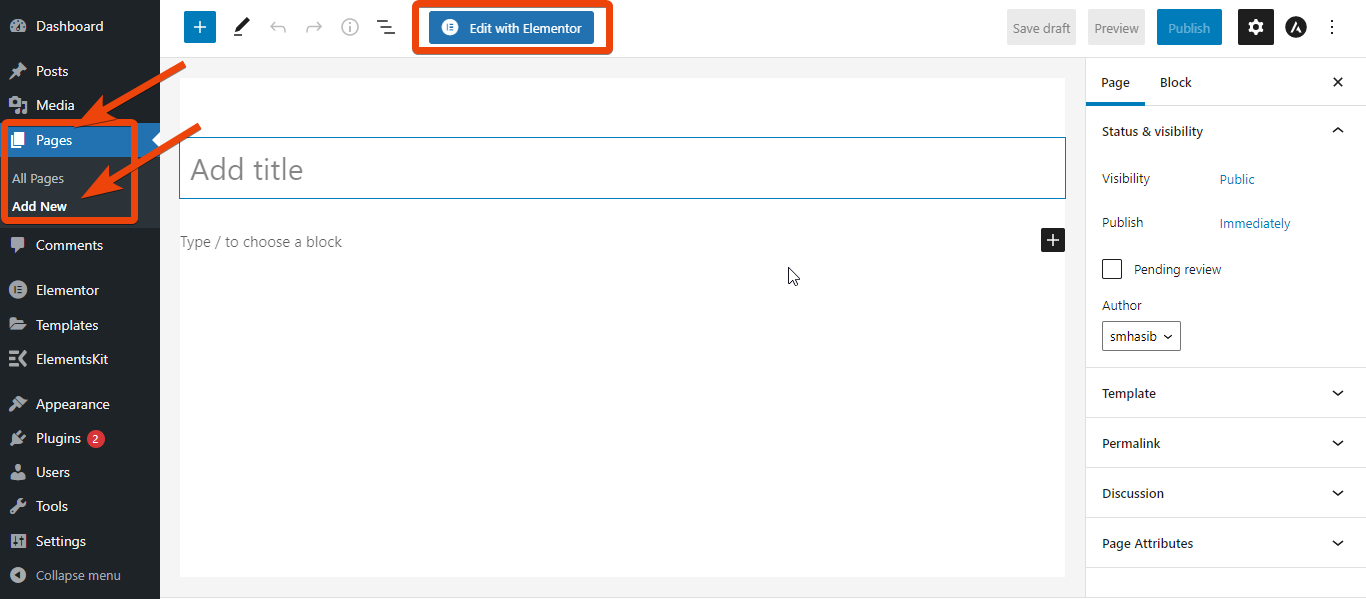
Designa nu sidan som du vill. Här kan du använda alla element i Elementor. Om du letar efter mer anpassning, använd ElementsKit-tillägget för Elementor. Lägg till widgetarna och ge sidan ett perfekt utseende.
När designen på sidan är klar, publicera den och du kommer sedan att exportera den.
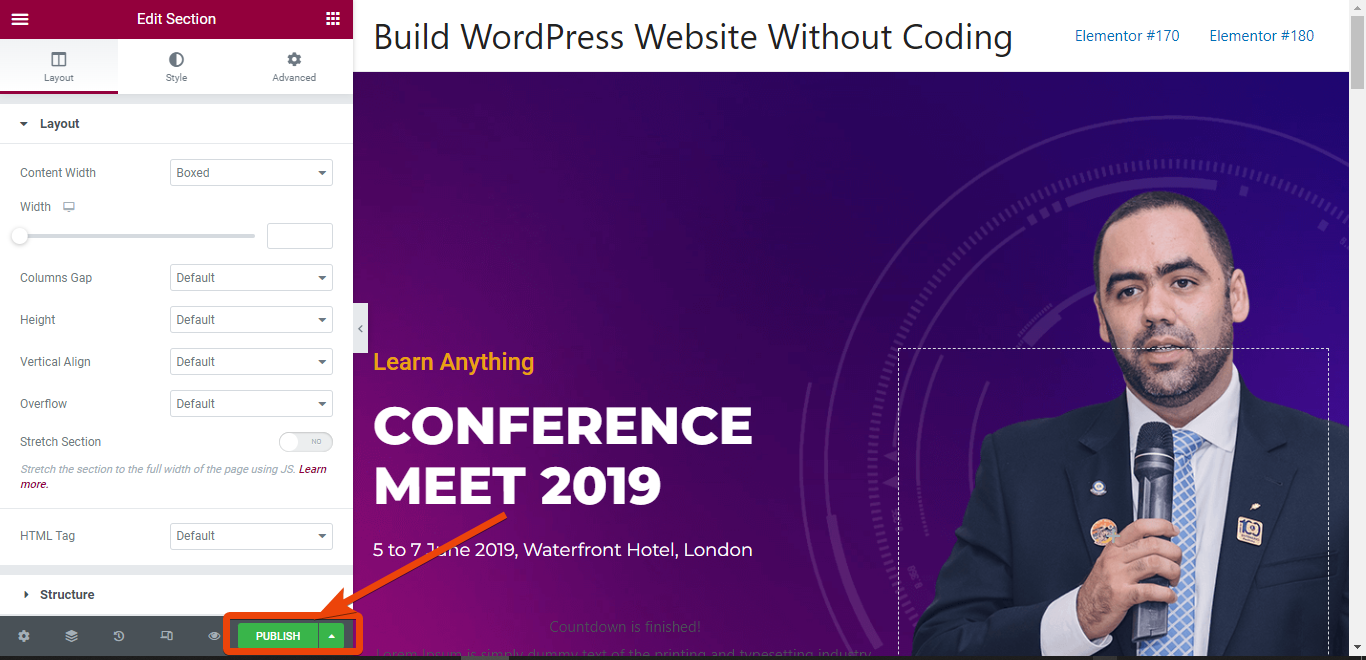
Till vänster längst ner på Elementor page editor instrumentpanel, du kommer att se en knapp som heter "Uppdatera". Bredvid knappen ser du en pil.
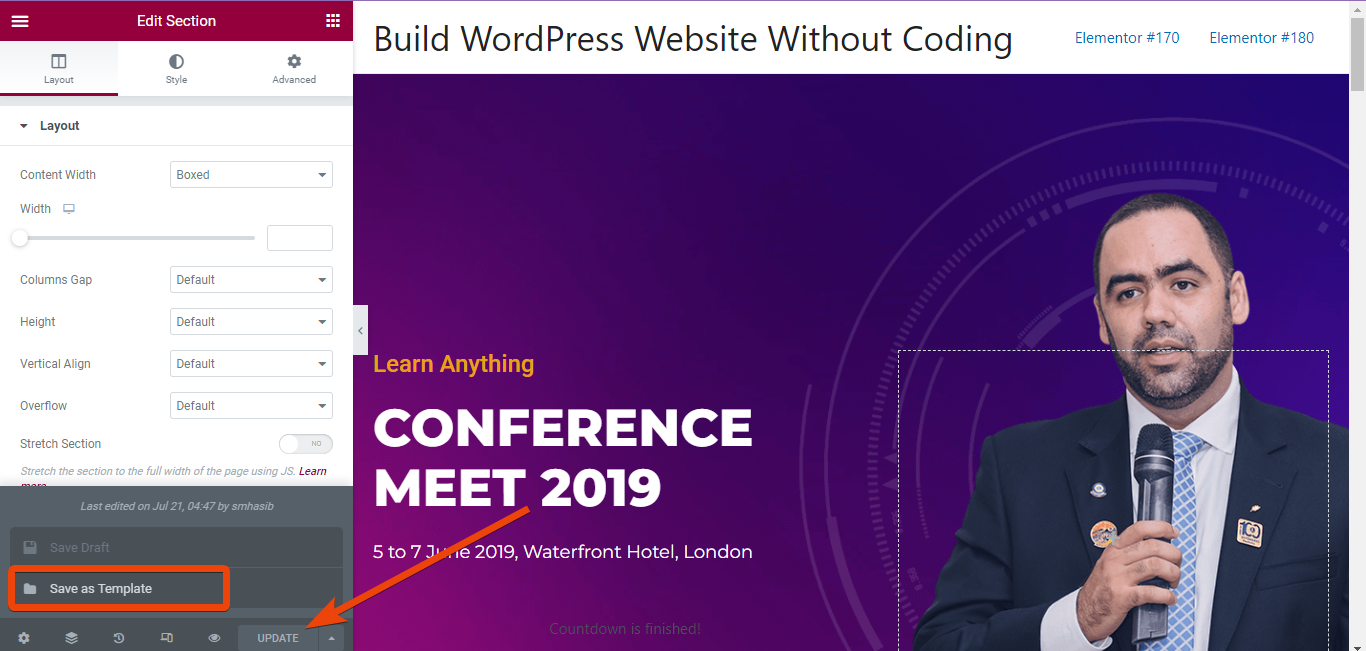
Klicka på den så kommer den att visa 'Spara som mall' alternativ. Tryck på knappen, ge mallen ett namn och klicka på spara. Det kommer att skapa en Elementor-mall som en .json-fil. Du kommer att se de färdiga mallarna i listan varifrån du kan importera dem för andra sidor.
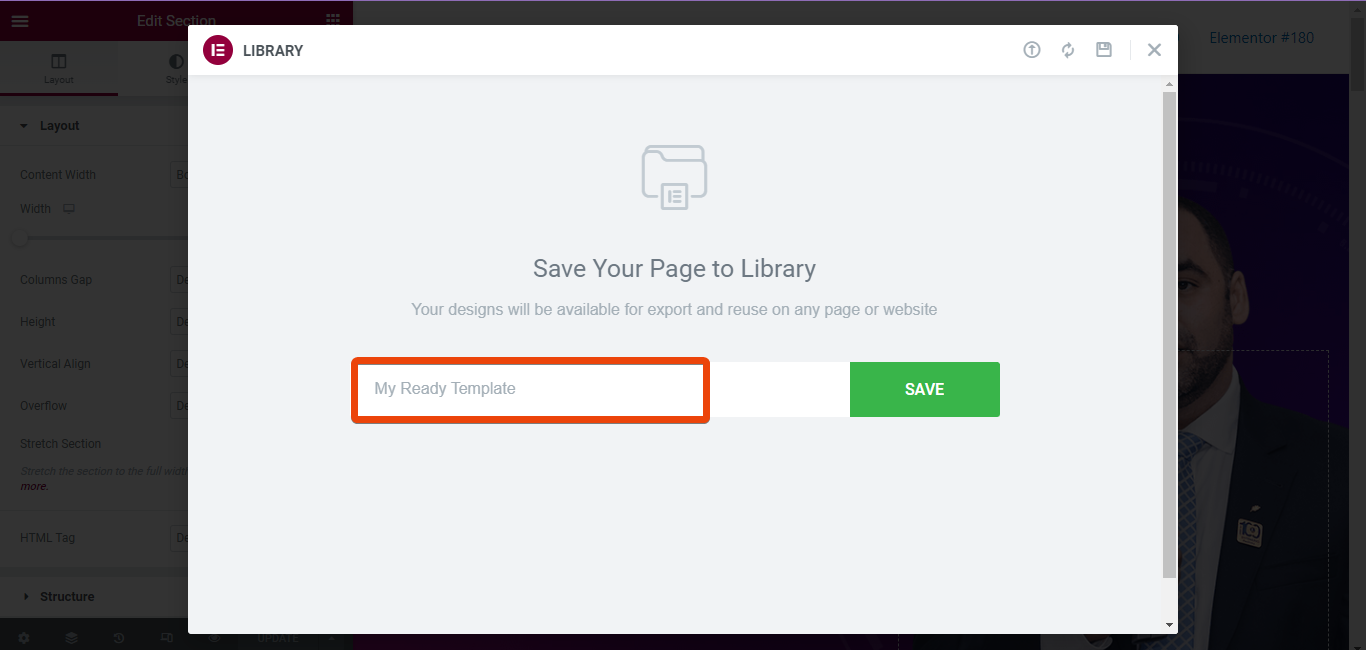
För att exportera och spara mallen till din PC, gå till Mina mallar. Exportera sedan mallen från de sparade mallarna och spara den på din PC. Du kan sedan använda den för andra sidor och vilken annan webbplats som helst.
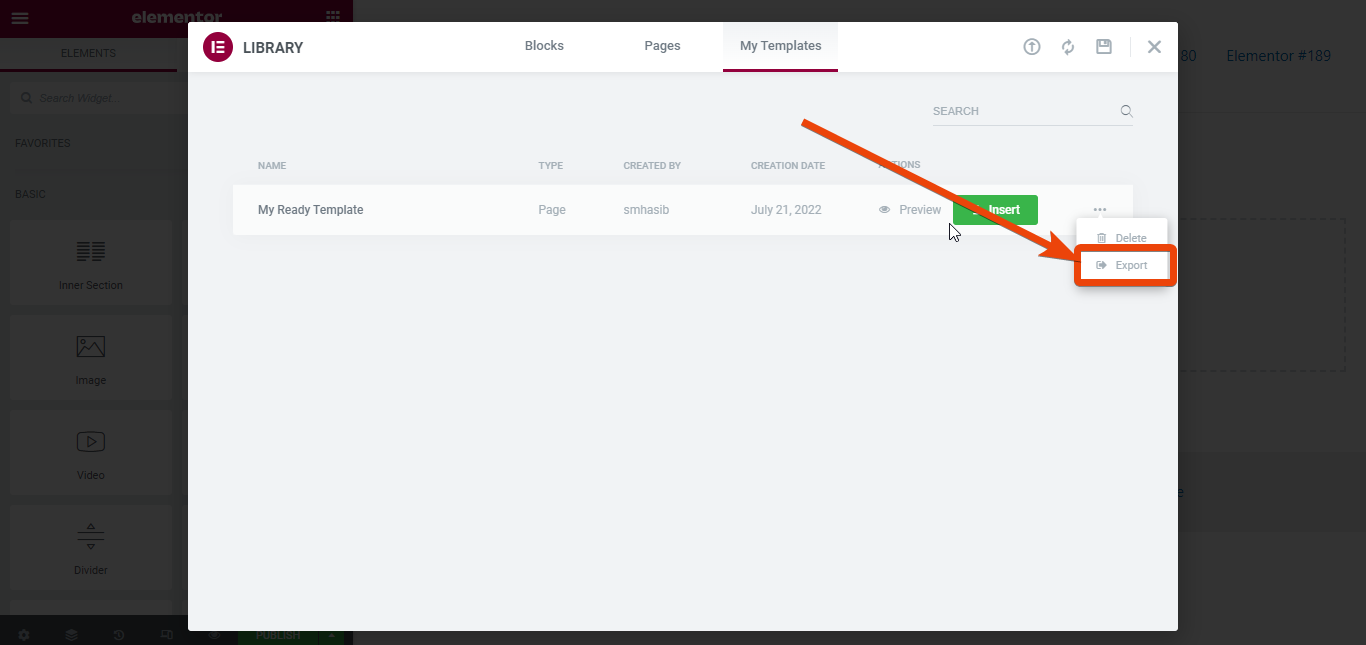
Hur man importerar Elementor-mall
I de föregående stegen har du sett hur du exporterar Elementor-mallen. När du har exporterat en mall kan du importera Elementor-mall till sidan på en WordPress-webbplats.
För att importera en mall med Elementor, skapa en sida från WordPress-instrumentpanelen och välj sedan "Redigera med Elementor". Eller så kan du lägga till mallen på en befintlig sida också.
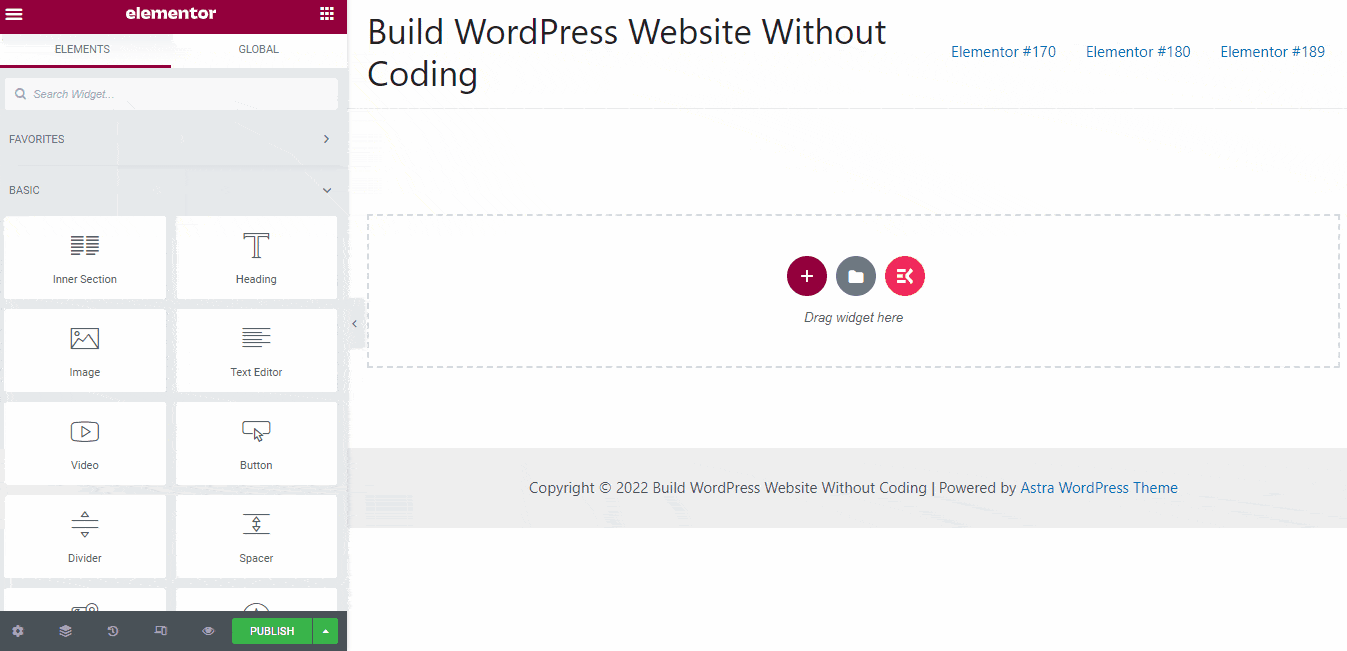
När du har hamnat på Elementors sidredigerare klickar du på alternativet "Lägg till mall". Navigera nu till fliken "Min mall" och du kommer att se alla dina sparade mallar. Om du har exporterat mallen till din dator kan du även ladda upp mallen därifrån. Så, oavsett om det är den befintliga webbplatsen eller en ny, kan du använda de färdiga Elementor-mallarna.
Letar du efter det bästa sättet att använda Elementor Flexbox? Kolla inlägget nedan 👇👇
Vad ska man göra om Elementor-mallexport/import inte fungerar?
Om du skapade en Elementor-mall för länge sedan och försöker använda den för en WordPress-webbplats, kanske du upptäcker att mallen inte fungerar. I sådana fall kommer du inte att kunna exportera och importera Elementor-mall. Det händer mest på grund av distinkta versioner av Elementor.
En Elementor-mall som skapats med en gammal version kanske inte fungerar med den senaste versionen. Om du vill använda den gamla mallen för din WordPress-webbplats, måste du nedgradera versionen av Elementor.
För att nedgradera Elementors version, gå till wordpress.org och sök efter Elementor. Från Elementors sida, gå till avancerad vy och längst ner till vänster väljer du den Elementor-version som du har använt för mallen.
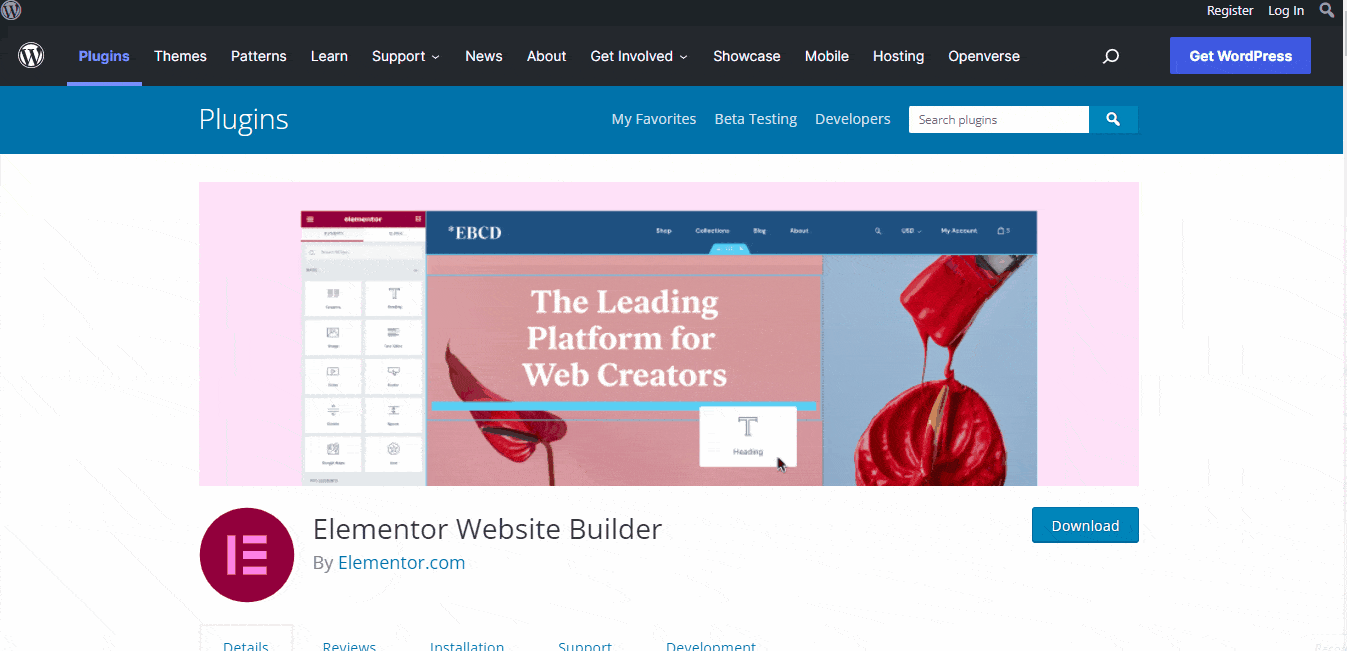
Hur skapar man en Elementor-mall?
Du kan skapa en Elementor-mall på samma sätt som att designa en sida med Elementor. Innan du börjar, gör bara en lista över de element du vill integrera på en sida.
I nästa steg, från widgetbiblioteket, välj de widgetar som du behöver för designen. Om du har installerat ElementsKit-tillägget, det kommer att vara en bonus och du kommer att hitta massor av nya alternativ för att designa en ny Elementor-mall.
Även med gratisversionen av ElementsKit, kan du njuta av avancerade funktioner. Och proversionen ger dig obegränsad frihet att designa en perfekt sida för din WordPress-webbplats.
Fler Elementor-guidebloggar:
1. Hur man bygger Elementor Conditional Logic Form i 5 steg
2. 5 tips för att förbättra produktiviteten med Elementor Tools
3. Hur man skapar en anpassad Elementor-bloggmall (enkel guide)

Slutord
Nu vet du hur man gör exportera och importera Elementor-mall. Det kommer att minska din ansträngning och tid att designa en ny webbsida. Du kan till och med replikera en viss del av en webbplats direkt. Gå för det och försök skapa olika mallar så att du kan spara tid.


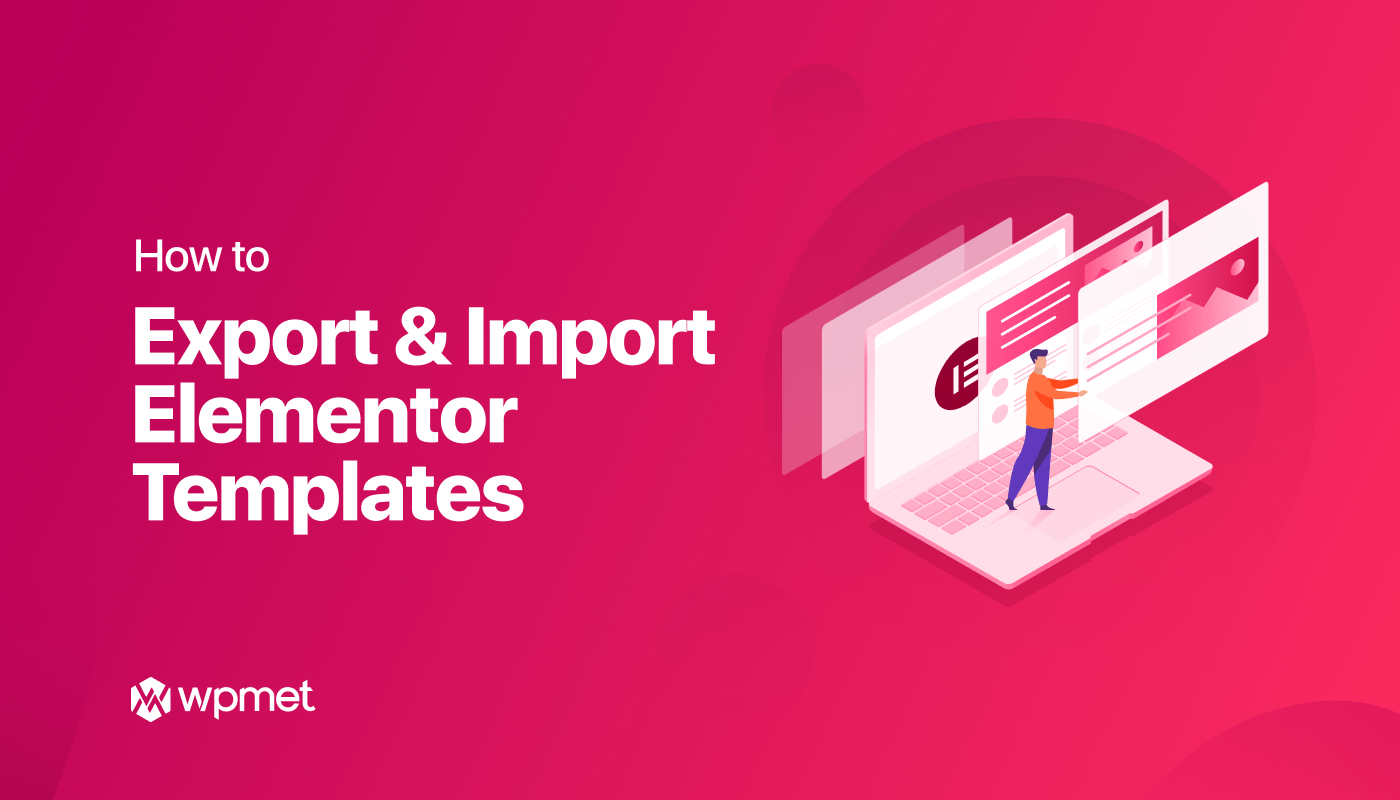
Lämna ett svar